Win7系统重装工具哪个好用?电脑系统重装教程分享
- 来源: 金舟软件
- 作者:Lyan
- 时间:2025-09-08 19:47:51

金舟一键系统重装
-
- win10,win11系统重装,系统还原,一键重装,支持笔记本和台式电脑,电脑小白都能用的重装系统大师,安全纯净无捆绑,全程无人值守,支持Win10/win11系统的在线重装
-

金舟一键系统重装
-
官方正版
-
纯净安全
-
软件评分:
 AI摘要
AI摘要
本文为新手提供了简单易懂的Win7系统重装指南,包含在线重装和U盘启动两种方法,步骤清晰,无需专业知识。同时解答了常见问题,如USB接口失灵、系统激活失败等,并推荐了自动化工具,帮助用户轻松完成系统重装,避免数据丢失和操作失误。
摘要由平台通过智能技术生成新手如何重装win7系统?2014年4月win7系统就已经停更了,现在win7系统重装也不难,借助系统重装工具或制作U盘启动盘就能实现。
Win7系统对电脑的配置要求不高,新老电脑都能轻松运行。本文整理了关于win7系统重装的方法教程,操作比较简单,小白用户可以无忧操作。
一、Windows系统版本停更时间
根据微软官方信息中,截止2025年8月,Windows系统各个版本市场份额(全球)如下,以及发布、停更时间和当前最新版本号。
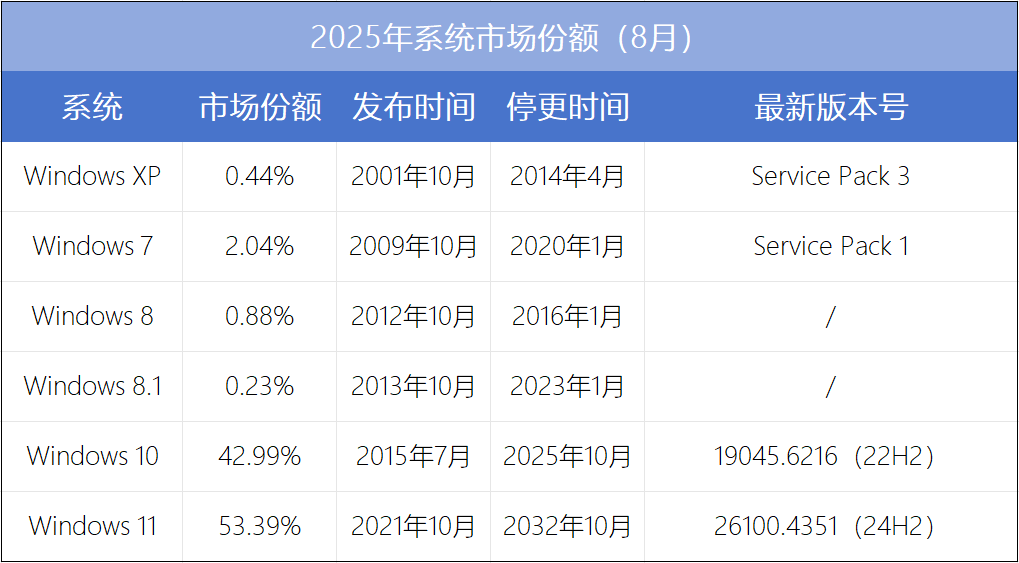
*注:Windows 11企业版LTSC 2024支持至2029年,IoT企业版支持至2034年
二、新手如何重装win7系统
对于电脑小白用户来说,传统的系统重装方法容易失败,尤其是BIOS设置错误容易导致系统崩溃。那么新手如何重装系统呢?下面是详细的操作指南,2种不同的重装方法,根据需要选择。
方法①:win7系统在线重装教程
当前电脑需要安装win7系统,那么可以直接使用在线系统重装方法,具体操作如下:
Step1、软件提供了win7的多个版本,选中需要的,点击“确定”;

Step2、软件自动检测环境,确保当前系统支持在线重装功能;
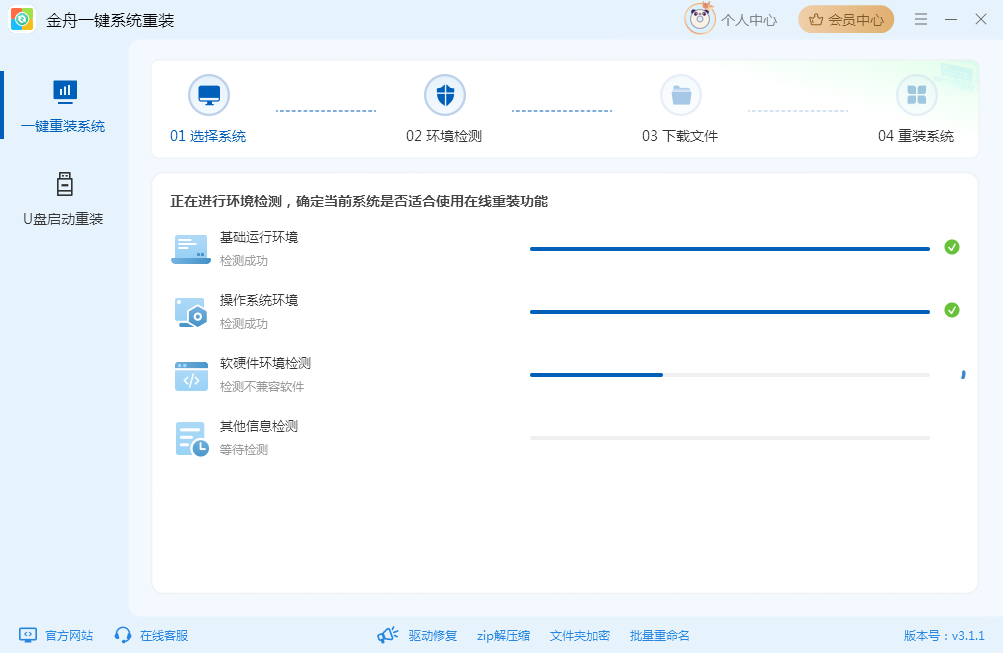
Step3、环境检测完成后,阅读安装须知,点击“继续重装”;
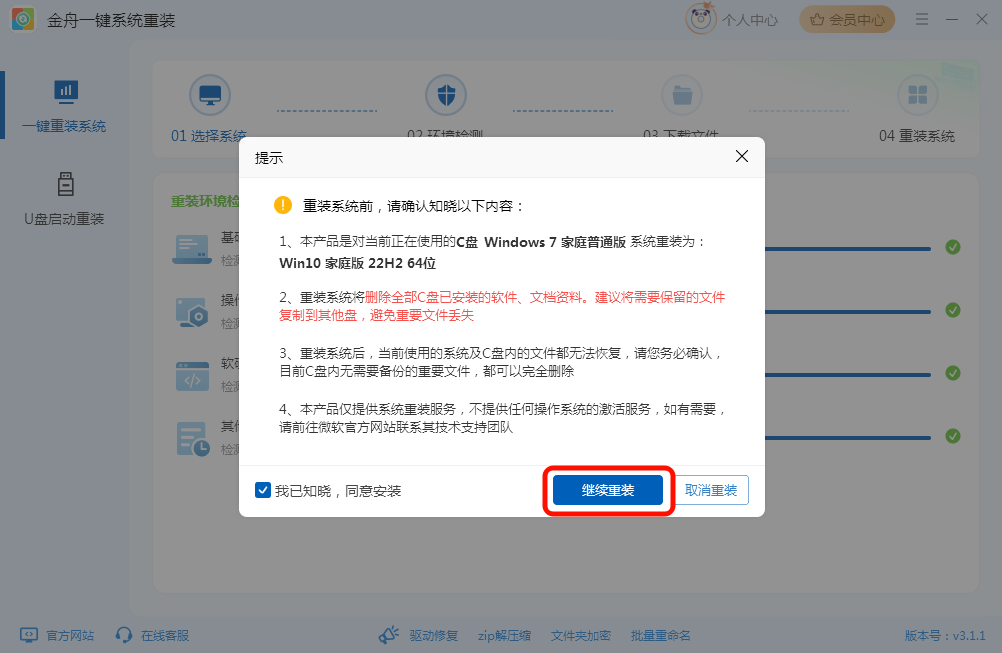
Step4、软件会自动下载对应的镜像文件,完成后点击“立即重启”即可。
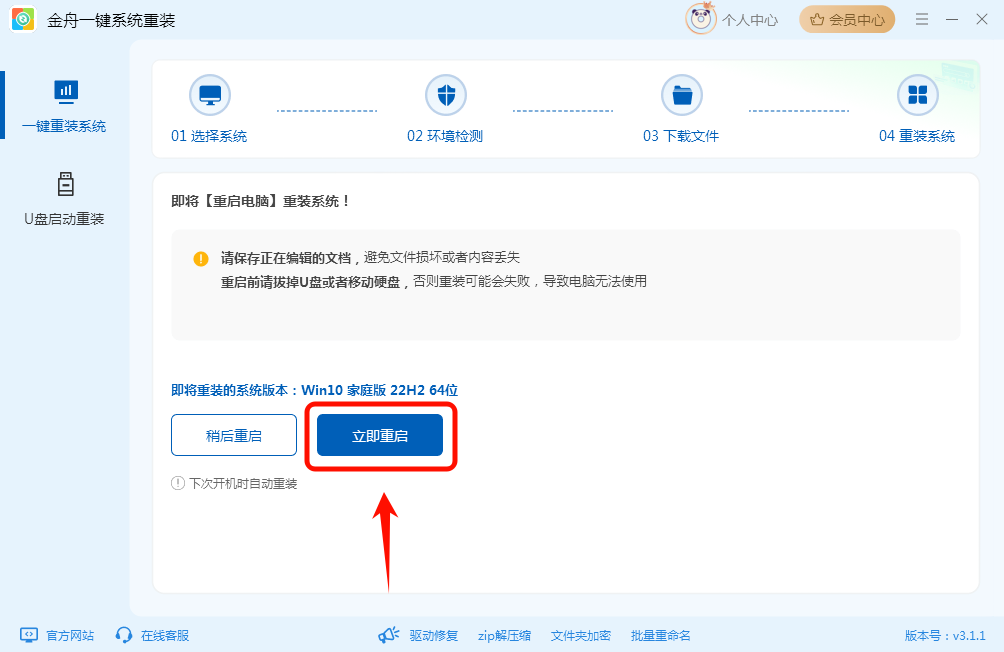
⚠️说明:电脑重启后,根据指引进行个性化设置即可,包括地域时区等。
方法②:U盘重装系统怎么操作
电脑崩溃卡顿无法启动时,可以使用U盘重装功能,准备一个8GB大小的空U盘,制作成启动盘即可,具体教程如下:
Step1、U盘插入电脑,运行软件后选择重装系统,点击“确定”;
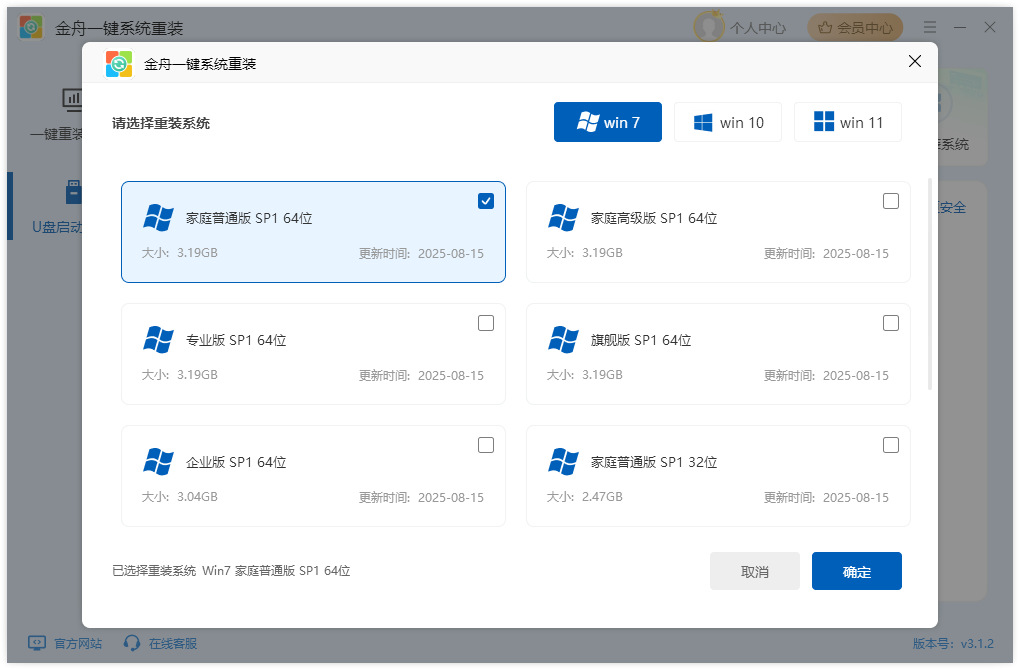
Step2、系统选择完成后,点击“制作U盘启动盘”;
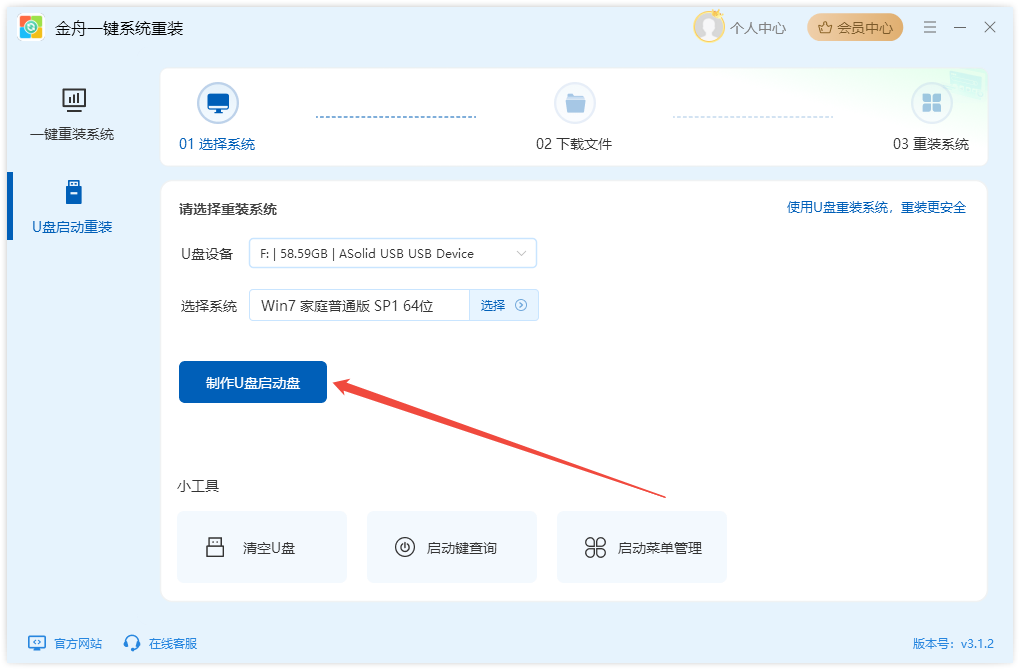
Step3、此过程需要格式化U盘,点击“确定”待格式化完成;
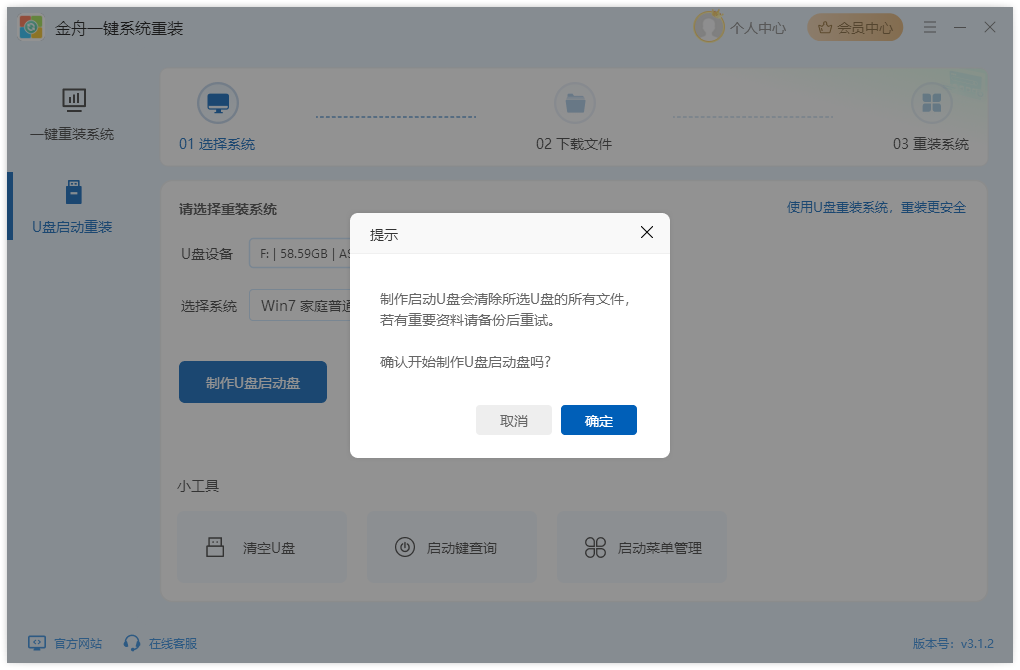
Step4、软件自动下载必要文件和系统镜像文件,请耐心等候;

Step5、下载后的文件会自动拷贝到U盘中,期间切勿移动U盘,以免造成不必要的影响;
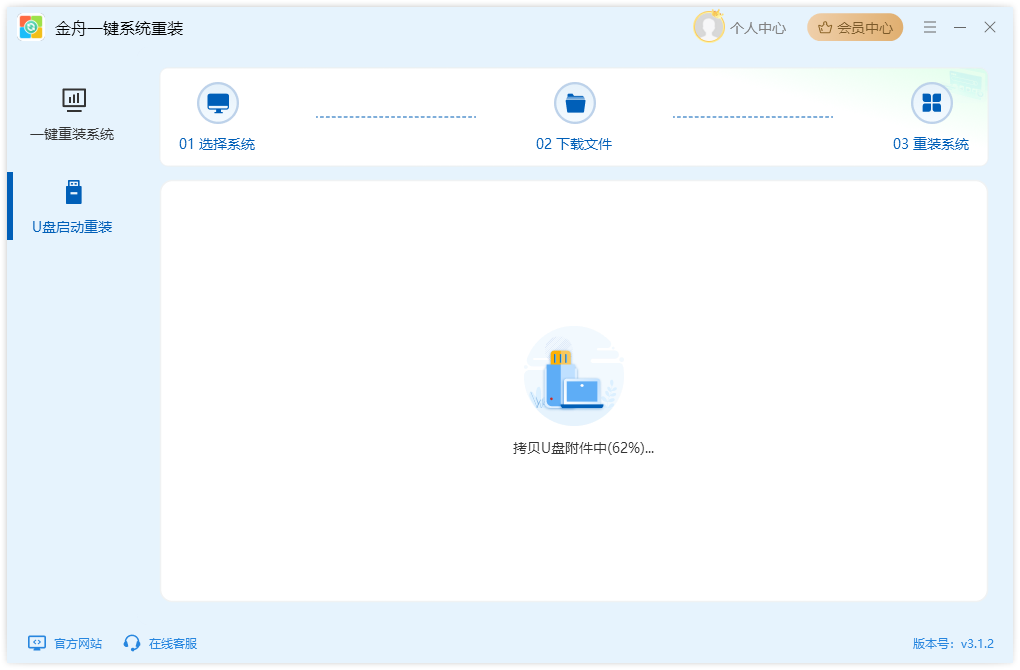
Step6、拷贝完成后,该U盘插入到需要重装win7系统的电脑即可,开机前需要按下启动键进入BIOS设置。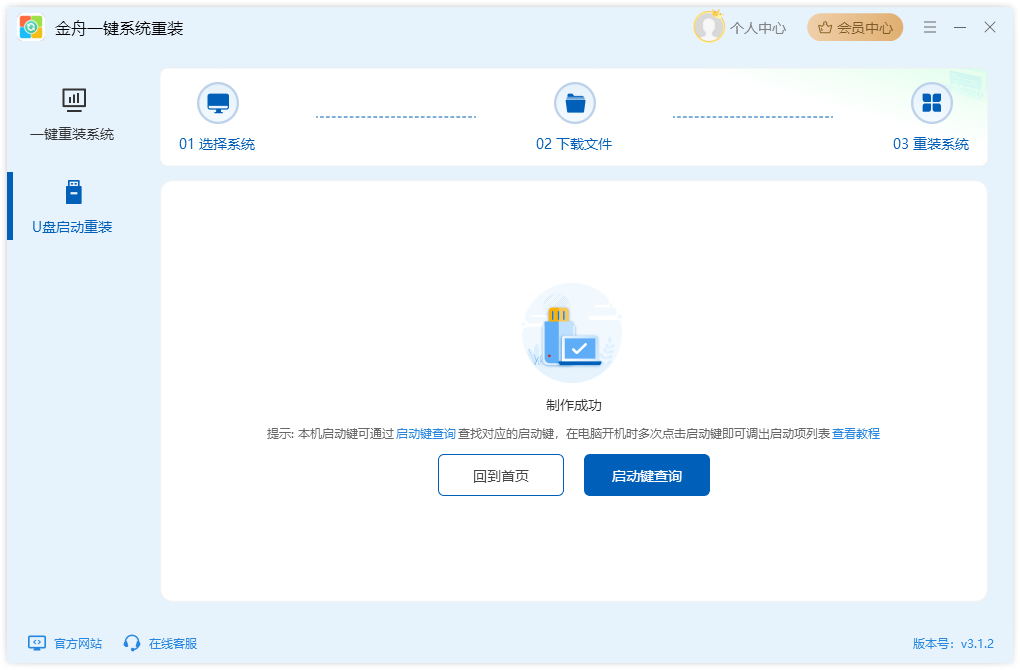
三、win7系统重装工具哪个好
市面上重装系统的工具有很多,Win7系统重装工具哪个好呢?传统U盘重装需经历制作启动盘、BIOS设置、手动分区格式化等繁琐步骤,据行业数据统计,38%的失败案例源于操作失误,尤其是BIOS设置错误导致系统崩溃。针对这些痛点【金舟一键系统重装】通过智能化设计实现了流程革新,简化了重装系统的步骤,用户仅需三步即可完成重装(环境检测系统文件准备自动重启部署)全程自动化操作彻底告别复杂设置。
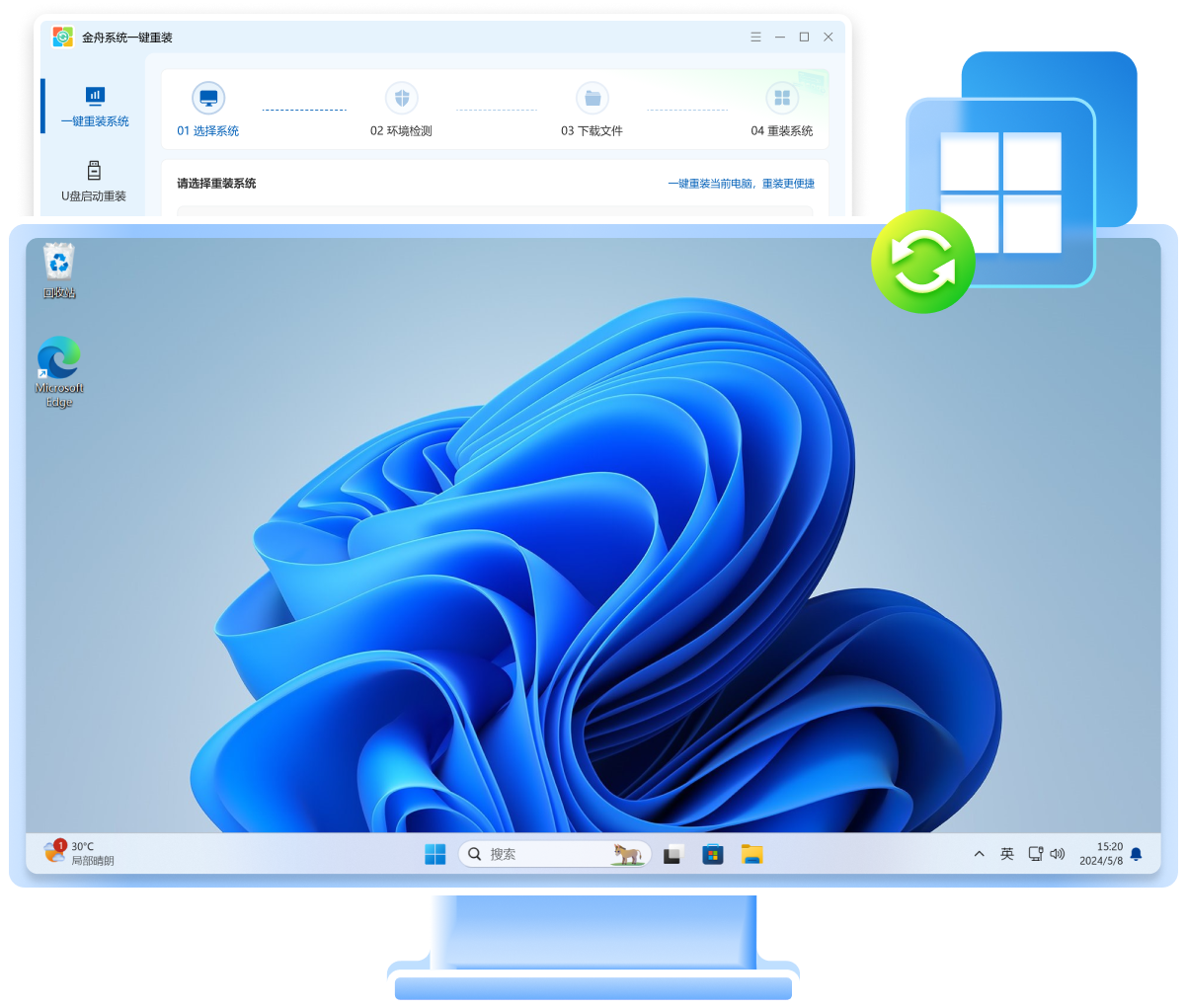
四、系统重装的常见问题解决方法
Q:重装后USB接口无法使用怎么办?
A:进入BIOS设置开启"Legacy USB Support"功能
Q:系统提示"未激活"如何解决?
A:重启电脑后重试或在命令提示符输入 slmgr.vbs /ato 执行强制激活
Q:开机黑屏无法进入系统怎么办?
A:按F8进入安全模式卸载冲突驱动或运行系统还原
Q:按哪个键进入BIOS设置?
A:进入BIOS设置的按键因电脑品牌和主板型号而异,常见按键包括Del、F2、F10、F12等。金舟一键系统工具界面中的【启动键查询】可获取当前电脑的启动键。
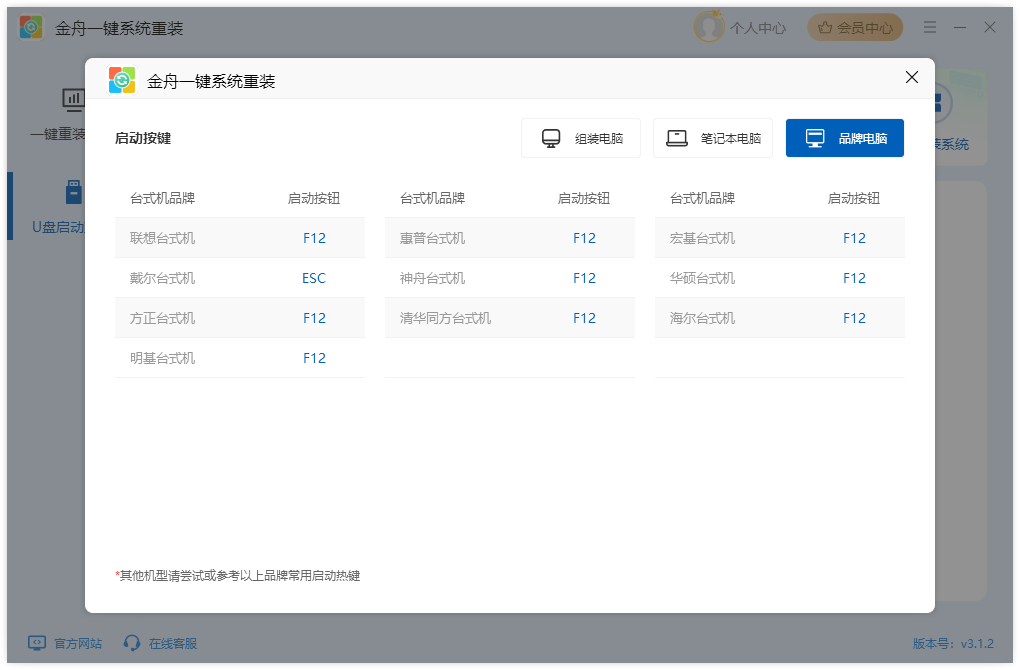
Q:按了对应按键,还是进不去BIOS怎么办?
A:关闭 “快速启动” 重试,还可重启后多按几次按键
文章小结
关于Win7系统重装教程就分享到这里了,需要注意的是重装前务必备份重要数据至D盘或外接存储避免丢失,重装过程中自动重启属于正常现象,切勿强制断电干预。
推荐阅读:
温馨提示:本文由金舟软件网站编辑出品转载请注明出处,违者必究(部分内容来源于网络,经作者整理后发布,如有侵权,请立刻联系我们处理)
 已复制链接~
已复制链接~







































































































































